विषयसूची:

वीडियो: लेजर-नक़्क़ाशीदार 16 मिमी फिल्म पट्टी: 4 कदम

2024 लेखक: John Day | [email protected]. अंतिम बार संशोधित: 2024-01-30 09:20

यह एक चरण-दर-चरण पूर्वाभ्यास है कि कैसे १६ मिमी ब्लैक लीडर फिल्म पर एक एनीमेशन को लेजर से उकेरा जाए।
चरण 1: एनिमेशन
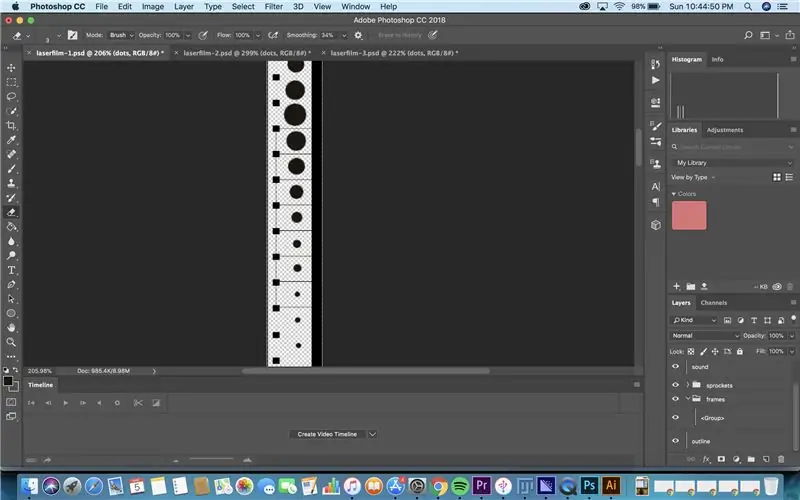
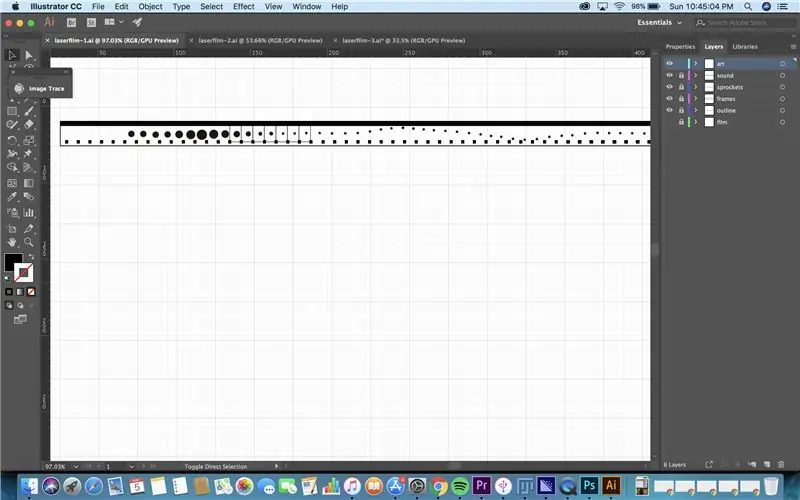
अपना एनीमेशन बनाने के लिए पहला कदम है! आप फ़ोटोशॉप के एनीमेशन टूल का उपयोग करके या फ़ोटोशॉप या इलस्ट्रेटर में फ़ाइल पर सीधे ड्राइंग करके ऐसा कर सकते हैं। ऐसा करने से एनीमेशन की सहजता की गारंटी नहीं है, बल्कि माध्यम का उपयोग करने में थोड़ा अधिक अप्रत्याशित होगा। यदि आप फ़ोटोशॉप में एनिमेट करते हैं, तो आपको अपनी फ़ाइल को प्रिंट करने से पहले इलस्ट्रेटर में स्थानांतरित कर देना चाहिए। यदि आपने अपने एनिमेशन को उसकी अपनी परत पर ड्रा किया है, तो उसे इलस्ट्रेटर में कॉपी और पेस्ट करना आसान है और बस इसे फिट करने के लिए रूपांतरित करें।
चरण 2: पंजीकरण
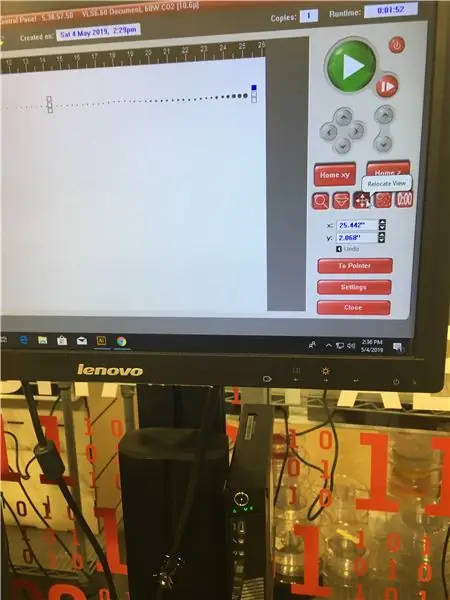
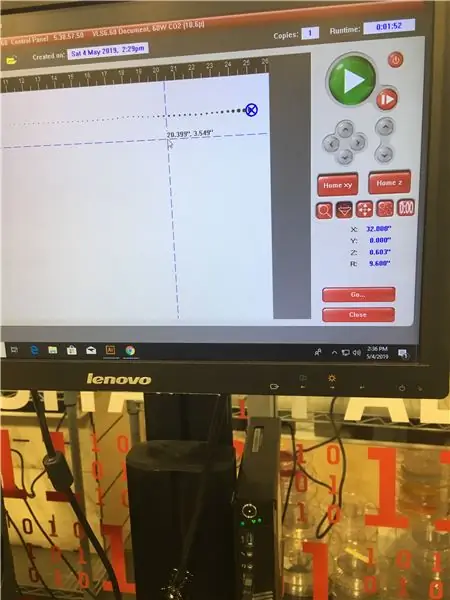
एक बार जब आप एक ऐसे कंप्यूटर पर हों जो आपके द्वारा उपयोग किए जा रहे लेजर कटर से जुड़ा हो, तो यह सुनिश्चित करने के लिए कि यह ठीक से प्रिंट हो, अपने डिज़ाइन को पंजीकृत करने का समय आ गया है। आप एक आधार चाहते हैं कि आप एक गाइड के रूप में अपनी फिल्म को टेप कर सकें। आप आसानी से एक बनाने के लिए फिल्म के उस हिस्से की लंबाई के बारे में लकड़ी के टुकड़े को लेजर से काट सकते हैं जिसे आप प्रिंट कर रहे हैं। यह सुनिश्चित करने के लिए कि आपने फिल्म की पट्टी को समान रूप से पंक्तिबद्ध किया है, इसके पार जाने में भी मदद मिलती है। एक बार जब आपकी फिल्म की पट्टी लेजर कटर बिस्तर पर हो, तो लेजर को फिल्म की पट्टी की ऊंचाई पर और उसके नीचे जो कुछ भी है, उस पर ध्यान केंद्रित करें। फिर, यह जांचने के लिए पॉइंटर टूल का उपयोग करें कि फ़ाइल और फिल्म स्ट्रिप ठीक से संरेखित हैं। आपको यह सुनिश्चित करने के लिए पट्टी की शुरुआत में और इसके साथ कई अन्य बिंदुओं पर जांच करनी चाहिए कि फ़ाइल फिल्म से पीछे नहीं हटती है। यदि आप लेज़र कटर के शीर्ष को थोड़ा सा खोलते हैं, तो लेज़र कैरिज एक डॉट प्रोजेक्ट करेगा जो इस चरण को बहुत आसान बनाता है। यदि आप की जरूरत है, तो आप कंप्यूटर पर टूल का उपयोग करके फ़ाइल को स्थानांतरित कर सकते हैं, या आप लेज़र कटर बेड पर फिल्म की पट्टी को मैन्युअल रूप से स्थानांतरित कर सकते हैं।
चरण 3: प्रिंट तैयारी
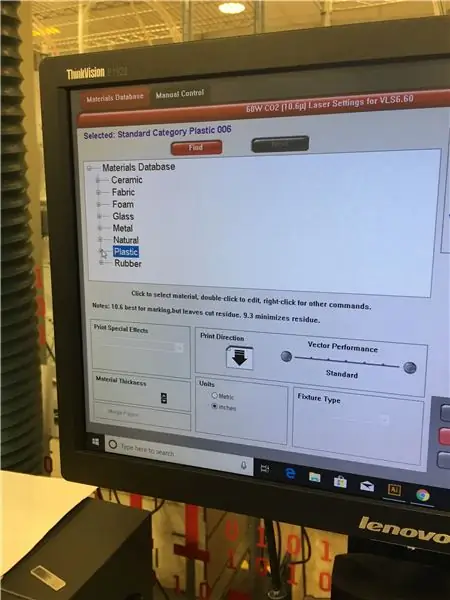
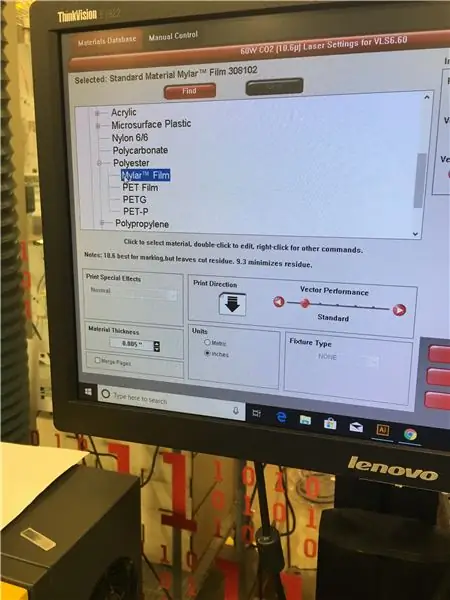
नक़्क़ाशी प्रक्रिया को अंतिम रूप देने और शुरू करने से पहले आपको दोबारा जांचना होगा कि लेजर कटर पर सभी सेटिंग्स सही हैं। सामग्री के तहत, प्लास्टिक, फिर पॉलिएस्टर, फिर मायलर फिल्म चुनें। सामग्री की मोटाई को सबसे पतली सेटिंग पर सेट करें। इस सामग्री के लिए डिफ़ॉल्ट सेटिंग्स ठीक होनी चाहिए, लेकिन अगर लेजर कटर डिजाइन को अच्छी तरह से प्रिंट नहीं करता है, तो शक्ति को 20 और गति को 75 में बदलने का प्रयास करें।
चरण 4: प्रिंट करें
अब आप प्रिंट करने के लिए तैयार हैं! बड़े हरे रंग का प्ले बटन दबाएं और देखें कि आपका डिज़ाइन फिल्म पर उकेरा गया है। यदि आपका डिज़ाइन लेज़र कटर बेड से अधिक लंबा है, तो आप फ़िल्म स्पूल के सिरे को ऊपर रोल कर सकते हैं और इसे फिर से टेप कर सकते हैं, फिर फ़िल्म पर अपने एनीमेशन के अगले भाग को तैयार करने और खोदने के लिए पिछले कुछ चरणों को दोहरा सकते हैं।
सिफारिश की:
120 रोल फिल्म को 620 रोल फिल्म में बदलें: 6 कदम

१२० रोल फिल्म को ६२० रोल फिल्म में बदलें: तो आपको एक पुराना मध्यम प्रारूप वाला कैमरा मिला, और जब तक यह काम करने लगता है, वर्तमान में उपलब्ध मध्यम प्रारूप १२० रोल फिल्म फिट नहीं होगी क्योंकि स्पूल थोड़ा मोटा है और ड्राइव दांत भी हैं 120 स्पूल फिट करने के लिए छोटा, इसे शायद 620 एफ की जरूरत है
यूएसबी ड्राइव 35 मिमी फिल्म मॉड: 5 कदम

यूएसबी ड्राइव 35 मिमी फिल्म मॉड: यह क्या है? फिल्म का एक नियमित पुराना रोल आप कहते हैं? मुझे खेद है, लेकिन नहीं, यह वास्तव में एक यूएसबी ड्राइव है। --- यदि इस निर्देश का कोई भाग है जो थोड़ा अस्पष्ट है और गलतियाँ हैं जो मैंने की हैं तो कृपया उन्हें इंगित करके मेरी मदद करें ताकि मैं ठीक कर सकूं
35 मिमी फिल्म बल्क लोडर का उपयोग कैसे करें: 5 कदम

35 मिमी फिल्म बल्क लोडर का उपयोग कैसे करें: अपनी खुद की 35 मिमी फिल्म को थोक में कैसे लोड करें और बचाएं
सुपर पुराने कैमरों में उपयोग के लिए मॉड फिल्म (620 फिल्म): 4 कदम

सुपर पुराने कैमरों में उपयोग के लिए मॉड फिल्म (620 फिल्म): वहाँ बहुत सारे भयानक पुराने कैमरे हैं, ज्यादातर 620 फिल्म का उपयोग करते हैं, जो कि इन दिनों मुश्किल है, या बहुत महंगा है। यह निर्देश योग्य विवरण है कि अपनी सस्ती 120 फिल्म को पुराने 620 युग के कैमरों में उपयोग के लिए कैसे मॉडिफाई किया जाए, बिना पूरा किए
8x 10 मिमी या 5 मिमी गर्म सफेद एलईडी का उपयोग कर एलईडी सीडी लाइट: 12 कदम

एलईडी सीडी लाइट 8x 10 मिमी या 5 मिमी गर्म सफेद एलईडी का उपयोग करना: हरे रंग में जाना मेरे लिए एक बड़ी बात है … रीसाइक्लिंग के साथ। इस परियोजना के साथ आप अवांछित सीडी का पुनर्चक्रण करेंगे और अपनी बिजली की खपत को कम करेंगे। मैं इन्हें अपने सोलर सेट से चलाता हूं और अब 4 महीने से पावर ग्रिड से दूर हूं। मेरे पास बहुत
